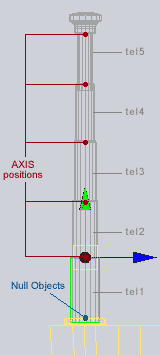|
|||||||
|
|
|||||||

|
David Della Rocca website |
|
Size:
43 ko
Platform: Mac/PC |
|
infos: |
| Animer un mouvement télescopique |
|
Ce tutorial vous explique comment animer un objet télescopique à l'aide de la contrainte de position.
Pour mieux comprendre je vous conseille vivement de télécharger le projet Universe ci-dessus. Ouvrez-le et jeter un coup d'œil dedans avant de lire ce tutorial. Pour cet exemple j'ai modélisé rapidement un petit "talkie-walkie" avec une antenne. Je l'ai ensuite duppliqué et j'ai appliqué les contraintes sur le deuxième uniquement, ce qui vous permettra de tester ce tutorial sur le premier model.
Réglage du "Weight" - Sélectionnez la première partie (tel1) et ouvrez la fenêtre "Constraint Editor". Dans la liste des cibles (target) nous retrouvons nos 2 "Null Object". - Cliquez sur le premier, "moving target" et réglez sa force (Weight) sur 0.2 - Cliquez ensuite sur "static target" et réglez sa force (Weight) sur 0.8 Résultat, l'objet "tel1" est maintenant attiré plus vers "moving target" que vers "static target", et ce dans un rapport de 80-20 %, d'où les valeurs 0.2 et 0.8. - Sur le model suivant, tel2, nous mettrons respectivement 0.4 et 0.6 - Sur tel3, 0.6 et 0.4 - sur tel4, 0.8 et 0.2 - et sur tel5, 1.0 et 0.0. Ce qui veut dire que tel5 suivra parfaitement la position de "moving target" et pas du tout celle de "static target" Tout ceci n'est qu'une histoire de facteur de démultiplication. Sachant qu'à 1.0 l'attirance est totale et qu'à 0.0 elle est nulle, il suffit de diviser 1.0 par le nombre total des pièces qui composent l'antenne. Dans cet exemple il y a 5 pièces, ce qui nous fait 1.0 divisé par 5 = 0.2 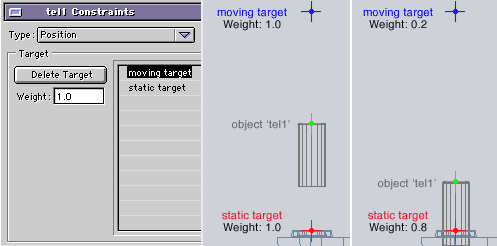 Limiter le mouvement : Pour clore le sujet il n'y a plus qu'a fixer des limites de mouvement pour "moving target", le "Null Object" qui va contrôller l'animation. - Sélectionnez "moving target" et ouvrez la fenêtre "Joint Editor" - Dans "Link type" choisissez "Custom" - Cochez toutes les cases sauf "position Y" afin qu'il ne puisse se déplacer que sur cet axe. - Dans le preview, ouvrez l'antenne au maximum - Sélectionnez "moving target" et ouvrez la fenêtre "Joint Editor" - Cliquez sur l'onglet "Limits", puis sur l'onglet "Position" - Dans "Maximum Y" cliquez sur le triangle bleu (Use current value) - Descendez maintenant l'antenne au minimum - Dans "Minimum Y" cliquez sur le petit triangle bleu (Use current value) 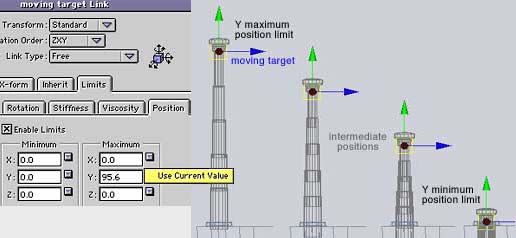 Maintenant "moving target" ne peut plus se déplacer que sur l'axe Y et que entre ces deux limites de position, 0.0 et 95.6. Pour animer l'antenne vous n'avez plus qu'a déplacer "moving target" pour la faire monter ou descendre. Conclusion, voilà une affaire qui roule ! Libre à vous maintenant d'adapter ça à votre sauce sur n'importe quel objet télescopique de votre fabrication personelle. Ciao les Zamis :-) David Della Rocca |
 |